Bạn thích chụp ảnh bằng iPhone nhưng không biết làm thế nào để hình ảnh trở nên đẹp hơn? Sử dụng bộ lọc là một trong những cách đơn giản có thể mang lại hiệu ứng đẹp mắt khi chụp ảnh. Dưới đây là các bộ lọc thú vị được nhiều người lựa chọn để tạo cảm giác mới lạ và thu hút sự chú ý cho bức ảnh, hãy cùng khám phá nhé!
Bộ lọc Dramatic Warm: Lựa chọn hoàn hảo cho mọi bức ảnh
Đúng như tên gọi Dramatic Warm, bộ lọc này giúp tăng thêm cảm giác ấn tượng và độ ấm của màu sắc cho hình ảnh, đồng thời cũng làm giảm độ bão hòa màu một chút. Thoạt nhìn bộ lọc này có vẻ phù hợp khi chụp ảnh theo phong cách cổ điển hoặc nghệ thuật hàn lâm, nhưng bên cạnh đó bạn có thể sử dụng nó cho bất kỳ bức ảnh nào tùy theo chủ đề và bố cục của hình ảnh.
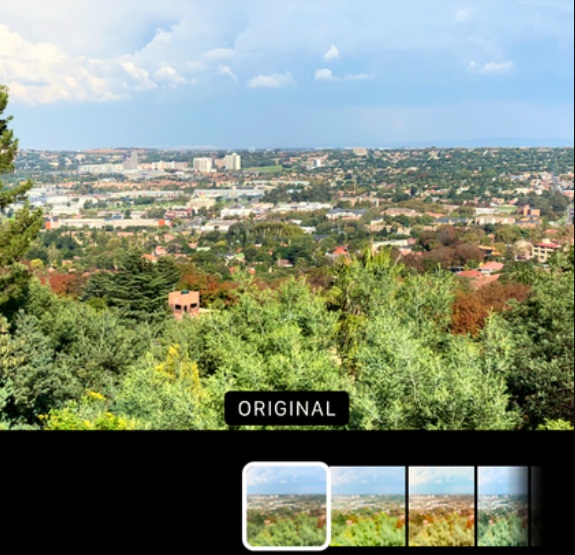
Nhiều người thích chọn bộ lọc này cho cảnh quan thành phố và phong cảnh, giống như phong cách của những tạp chí du lịch nhiều năm trước. Khi tăng cường độ lên hết cỡ, bộ lọc này sẽ tạo ra cảm giác trầm và có phần khó chịu, nhưng giảm xuống một chút sẽ làm nổi bật sự mềm mại của tông màu nâu đỏ ấm áp, ví dụ như hình dưới đây.
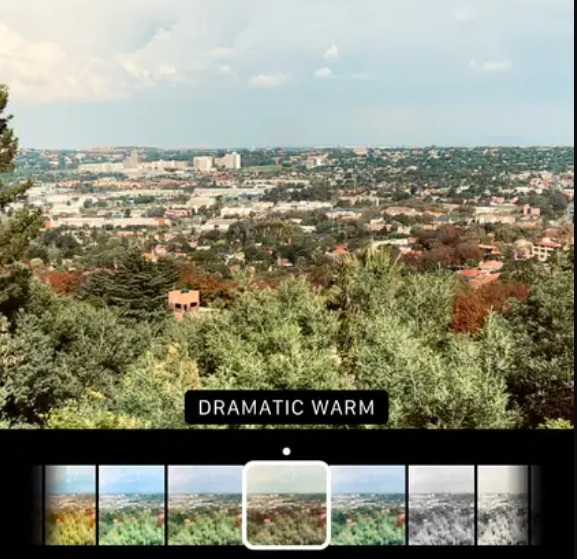
Nhiều người dùng đánh giá Dramatic Warm là bộ lọc camera linh hoạt nhất của iPhone, có thể sử dụng nó ở các cường độ khác nhau cho hầu hết các bức ảnh chụp. Nếu bạn thích phong cách nghệ thuật màu tối và ấm áp thì đây cũng là lựa chọn lý tưởng dành cho bạn.
Vivid Cool: Bộ lọc tốt nhất để chụp ảnh mùa đông và đường phố ban đêm
Khi bạn cảm thấy hình ảnh không hợp với bộ lọc Dramatic Warm thì rất có thể bộ lọc Vivid Cool sẽ phù hợp vì nó tạo ra hiệu ứng ngược lại về ánh sáng và màu sắc, làm tăng độ sáng và tông màu xanh lam trong hình ảnh.
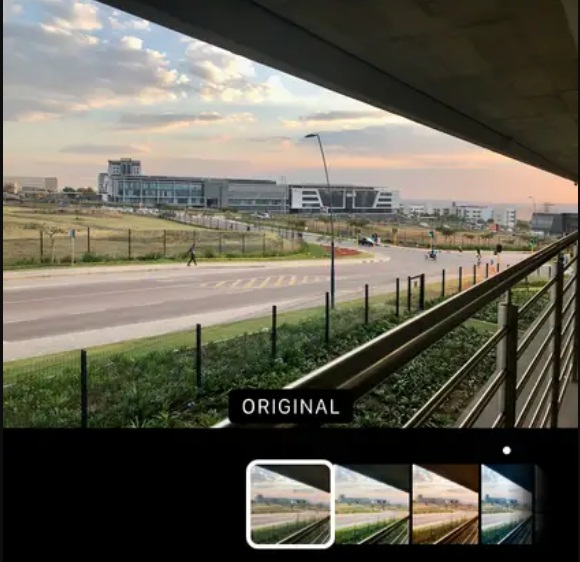
Vivid Cool rất phù hợp với những hình ảnh có sẵn màu xanh lam và xám. Đúng như tên gọi, bộ lọc này làm cho hình ảnh có cảm giác lạnh hơn, khiến nó trở thành lựa chọn lý tưởng để cải thiện những bức ảnh chụp mùa đông. Nhưng lưu ý rằng nó sẽ làm tăng độ sáng, do đó sẽ phù hợp nhất cho những bức ảnh hơi thiếu sáng, đặc biệt là khi có nhiều màu trắng trong ảnh như tuyết.
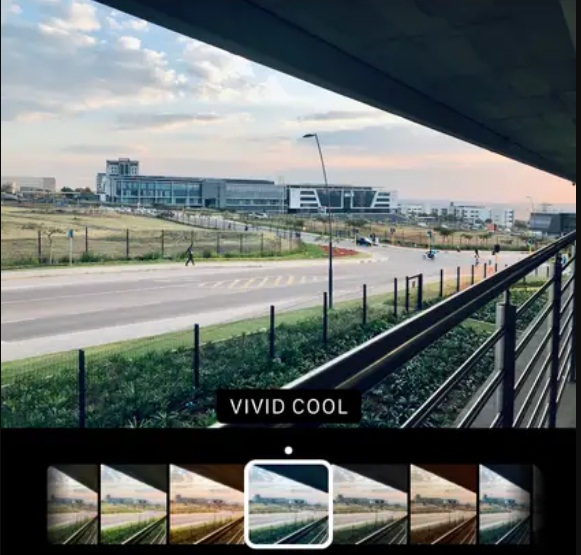
Có thể áp dụng bộ lọc này cho ảnh chụp cảnh quan thành phố, kể cả khi nơi đó không có tuyết khiến người xem không thể biết rằng ảnh được chụp vào mùa đông, nhưng bộ lọc này sẽ giúp tạo ra cảm giác lạnh giá.
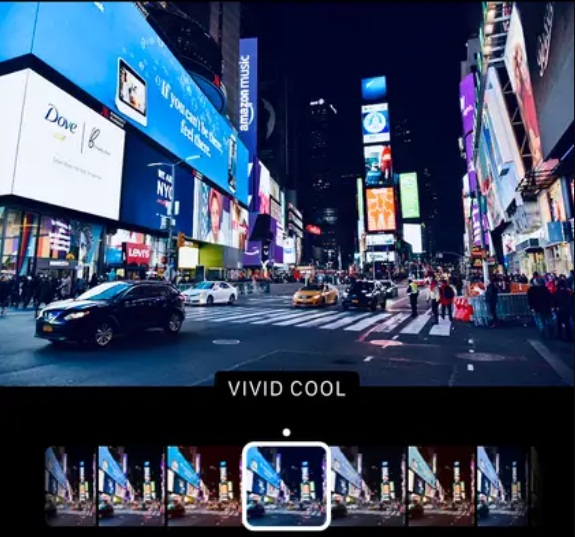
Nhiều người cũng thử bộ lọc này với các hình ảnh về kiến trúc theo chủ nghĩa thô mộc và cuộc sống đường phố về đêm sôi động, và kết quả hoàn toàn phù hợp.
Bộ lọc Silvertone: Hiệu ứng đen trắng độc đáo
Silvertone là một trong 3 bộ lọc màu đen trắng của iPhone, nhưng điều đặc biệt khiến nhiều người yêu thích bộ lọc này là nó giống như phiên bản đơn sắc của Dramatic Warm. Khi tăng cường độ lên hết cỡ, bạn sẽ thấy nó tạo ra tông màu vàng nhẹ – khác với tên gọi của nó. Màu sắc ấm áp này mang lại cảm giác sức sống nhiều hơn so với các bộ lọc đen trắng khác.
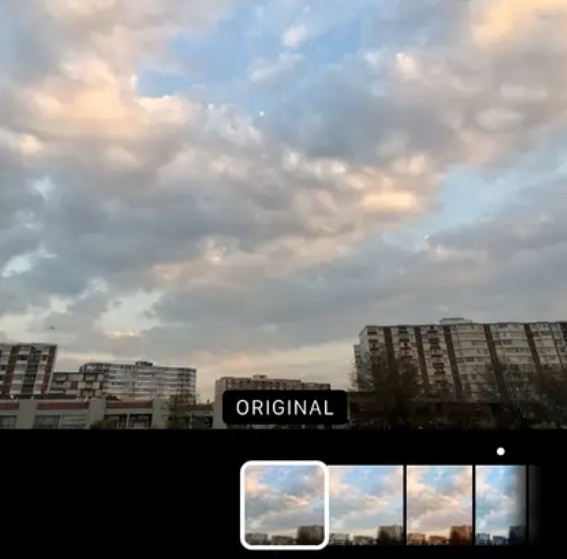
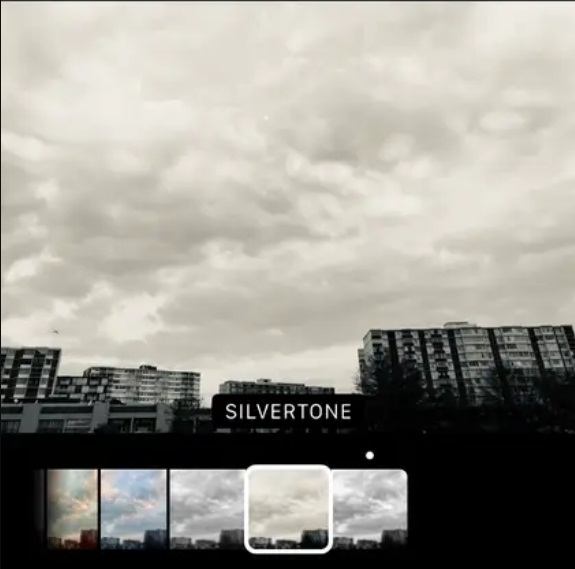
Bộ lọc Silvertone cũng làm tăng độ tương phản, vì vậy rất lý tưởng cho những hình ảnh thiếu tương phản. Có thể áp dụng bộ lọc này cho các bức ảnh chụp mây trên trời, mang lại cho những đám mây ánh sáng kim loại khá thú vị và tạo cảm giác cổ điển tổng thể cho bức ảnh. Nhưng lưu ý rằng các phần tối của tòa nhà ở tiền cảnh có thể trở nên tối hơn, vì vậy hãy chú ý khi sử dụng bộ lọc này để tăng độ tương phản.
Bộ lọc Mono: Tốt nhất cho ảnh đen trắng đơn giản
Nếu bạn không phải là chuyên gia chụp ảnh đen trắng thì có thể sử dụng các bộ lọc để tạo hiệu ứng đen trắng, và Mono là lựa chọn lý tưởng trong trường hợp này. Nó tạo ra kết quả hoàn toàn khác với Silvertone: độ tương phản thấp hơn và không có tông màu ấm, giúp bạn có thể thực hiện các chỉnh sửa chi tiết hơn để cải thiện ảnh đen trắng.
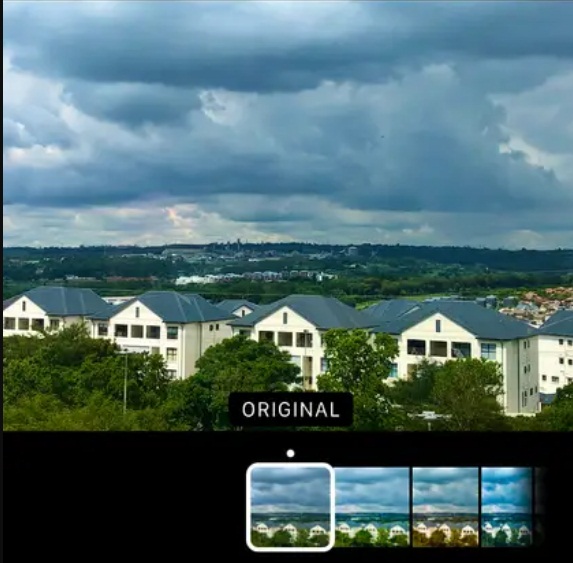
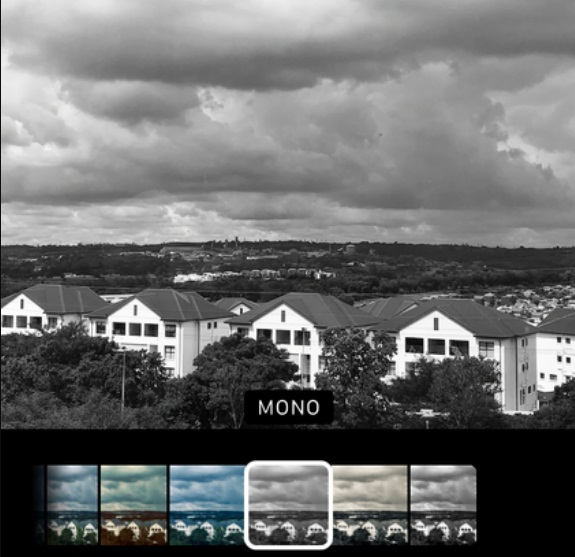
Nhưng hiệu ứng đen trắng không phải là ưu điểm đáng chú ý nhất của bộ lọc này. Khi áp dụng bộ lọc Mono và giảm cường độ của nó sẽ làm cho hình ảnh có cảm giác âm u, nhợt nhạt và ít màu sắc hơn, tạo điều kiện để chỉnh sửa thêm. Bạn có thể sử dụng nó như một cách nhanh chóng nếu không muốn thực hiện chỉnh sửa rộng rãi, và sau đó áp dụng một trong 3 bộ lọc nêu trên để tạo ra hình ảnh như ý muốn.
Bộ lọc Dramatic: Tốt nhất cho ảnh chân dung
Nhiều người thích sử dụng bộ lọc này để chụp ảnh selfie vì nó rất lý tưởng để tăng chất lượng ảnh chân dung. Nó làm giảm độ bão hòa màu một chút và tăng độ tương phản, gần giống như tính năng hiệu chỉnh màu sắc, mang lại cho bạn cái nhìn rõ ràng hơn và dễ dàng thực hiện các chỉnh sửa chi tiết. Hoặc bạn cũng có thể để nguyên hình ảnh như vậy, màu sắc đã được giảm bão hòa sẽ tạo ra cảm giác dịu nhẹ hơn, trong khi độ tương phản nâng cao sẽ làm nổi bật các chi tiết rõ nét trong hình ảnh.
Tóm lại
Những bộ lọc camera iPhone trên đây được nhiều người yêu thích sử dụng nhờ các hiệu ứng linh hoạt nhưng độc đáo cho hình ảnh. Nếu bạn là người đam mê chụp ảnh bằng điện thoại và thích chụp phong cảnh cũng như chân dung thì hãy dùng thử những bộ lọc này và xem chúng có thể cải thiện ảnh của bạn như thế nào nhé!
Mời bạn xem thêm các bài liên quan:
- Cách ghép chồng 2 hình ảnh với nhau trên iPhone cực kỳ đơn giản có thể bạn chưa biết
- Cách ghép nối tai nghe Samsung Galaxy Buds với các thiết bị Android, iPhone và máy Mac của Apple
Hãy theo dõi BlogAnChoi để cập nhật nhiều thông tin bổ ích nhé!








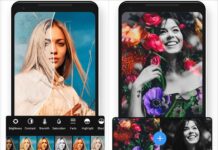









































Hãy cho mình biết cảm nhận của bạn về bài viết này bằng cách để lại một bình luận.